Среда, 22.01.2025, 14:41
Приветствуем вас Гость
| ||||||||||||||||||||||||||||||||||||||||||||||||||||
| ||||||||||||||||||||||||||||||||||||||||||||||||||||
| Программные продукты ЦИТ АВЕРС |
 |
ИАС «Аверс: Электронное распределение путевок в оздоровительные лагеря» Система предназначена для автоматизации процесса учета детей, нуждающихся и пользующихся услугами в сфере отдыха и оздоровления, ведения сертификатов на получение путевок в организации отдыха и оздоровления детей. |
 |
ИАС «Аверс: Мониторинг» Предназначена для компьютеризации процессов оперативного сбора и обработки показателей, характеризующих деятельность социально значимых отраслей региона. |
 |
ИАС «Аверс: Электронный классный журнал» Предназначена для автоматизации учета и контроля отметочной деятельности процесса успеваемости. |
 |
ИАС «АВЕРС: Управление образованием» (КРМ «РОНО») Инструментальная среда информационной поддержки управленческих решений в деятельности органов управления образованием. |
 |
ИАС "АВЕРС: Заведующий ДОУ" Инструментальная среда информационной поддержки управленческих решений в деятельности администрации дошкольных учреждений. |  |
ИАС «Аверс: Расписание» Предназначена для автоматизированного составления расписания занятий в учебных заведениях. |
 |
ИАС «АВЕРС: Расчет меню питания» Инструментальная среда автоматизации процессов, связанных с планированием и организацией питания в дошкольном образовательном учреждении. |
 |
ИАС «АВЕРС: Библиотека» Предназначена для автоматизации процессов обработки и учета всех документов библиотечного фонда, сокращения времени на поиск, подготовку и выдачу данных по информационному обслуживанию читателей |
 |
ИАС «Аверс: Зачисление в образовательную организацию» Комплекс по предоставлению населению муниципальной услуги «Зачисление в образовательное учреждение» в электронном виде. |
 |
ИАС «Аверс:WEB – комплектование» Комплекс по предоставлению населению муниципальной услуги «Приём заявлений и зачисление детей в дошкольные ОО» в электронном виде. |
 |
Программная платформа "АВЕРС: Порталы и сайты организаций системы образования" Проект, позволяющий преобразовать существующие сайты образовательных организаций в централизованную сеть сайтов всех образовательных организаций региона. |
 |
ИАС «Аверс: Ревизор» Инструментальная среда комплексной автоматизации процессов планирования, проведения, учета и обработки результатов контрольно-ревизионной деятельности. |
 |
ИАС "Аверс: Регион. Контингент" Отечественный инновационный программный продукт для создания регионального сегмента федеральной межведомственной системы учёта контингента обучающихся |
 |
ИАС «Аверс: Управление образовательным
учреждением (КРМ"Директор")» Предназначена для управления процессами планирования и мониторинга учебно-образовательной деятельности, унификации внутришкольного и кадрового делопроизводства. |
 |
ИАС «АВЕРС: Управление учреждением дополнительного
образования» (КРМ «Директор-ДОП») Инструментальная среда информационной поддержки управленческих решений в деятельности администрации учреждений дополнительного образования. |
 |
ИАС "АВЕРС: Управление учреждением среднего профессионального образования" Система информационной поддержки управленческих решений в деятельности администрации учреждений профессионального образования. Система предназначена для компьютеризации процессов управления ОО, планирования и мониторинга. |
 |
ИАС "АВЕРС: Электронный портфолио» Предназначена для фиксирования, накопления, оценки результатов деятельности и достижений учащегося в разных областях обучения, а также отслеживания индивидуального роста учащихся, их интеллектуального и физического развития,анализа и самоанализа. |
 |
ИАС «АВЕРС: Сводная статистическая отчетность» Инструментальная среда информационной поддержки управленческих решений в деятельности органов управления образованием. Предназначена для автоматизации процессов сбора, обработки и консолидации периодических статистических, бухгалтерских и управленческих отчетных.. |
 |
ИАС «Аверс: Система независимой оценки качества образовательной деятельности» Программный продукт для проведения независимой оценки качества образовательной деятельности организаций, осуществляющих образовательную деятельность. |
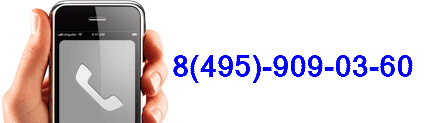
| © ООО «ФинПромМаркет-ХХI» (Аверс) | Используются технологии uCoz |